
Προβολή και κλείδωμα οθονών μαθητών με την Τάξη
Μπορείτε να ελέγχετε το πώς και το πότε οι μαθητές θα μπορούν να χρησιμοποιήσουν τις συσκευές τους –συμπεριλαμβανομένης της κοινής χρήσης αρχείων ή της προβολής της οθόνης τους– προκειμένου να βεβαιώνεστε ότι παραμένουν προσηλωμένοι στην εργασία τους.
Σημείωση: Ανάλογα με τη διαμόρφωση της λύσης διαχείρισης φορητών συσκευών (MDM) σας, μπορεί να μην είναι δυνατή η εκτέλεση αυτής της εργασίας. Επικοινωνήστε με τον διαχειριστή MDM σας και ζητήστε του να εξετάσει την ενότητα Διαχείριση AirPlay και προβολής οθόνης για την Τάξη σε MDM.
Προβολή οθονών πολλών μαθητών
Στην Τάξη
 , επιλέξτε μια τάξη στην πλαϊνή στήλη.
, επιλέξτε μια τάξη στην πλαϊνή στήλη.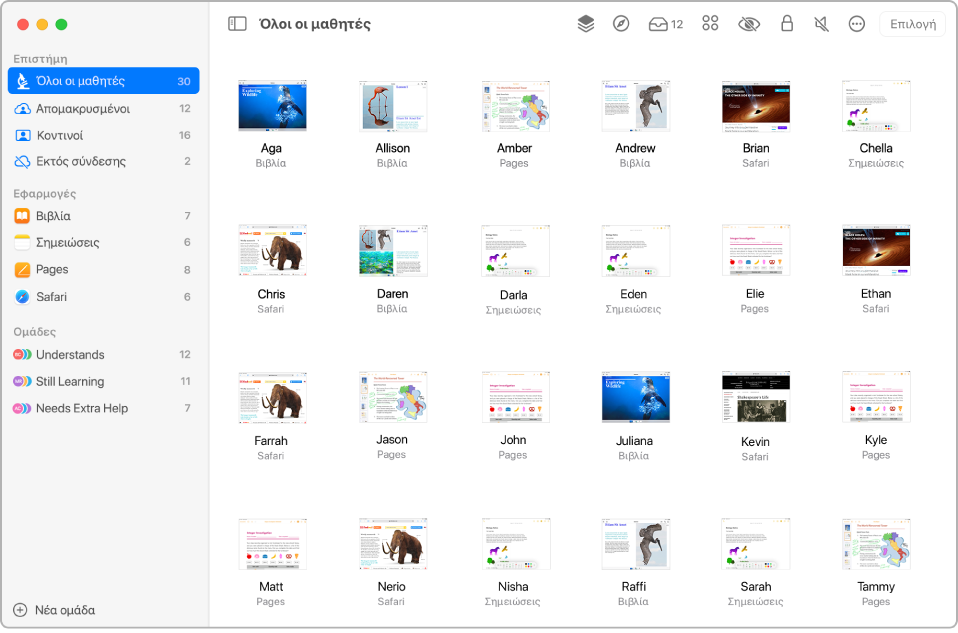
Κάντε ένα από τα ακόλουθα:
Επιλέξτε «Όλοι οι μαθητές» στην πλαϊνή στήλη.
Επιλέξτε μια συγκεκριμένη ομάδα στην πλαϊνή στήλη.
Δημιουργήστε χειροκίνητα μια ομάδα και μετά επιλέξτε την στην πλαϊνή στήλη.
Κάντε κλικ στην «Επιλογή» στην πάνω δεξιά γωνία της οθόνης, επιλέξτε συγκεκριμένους μαθητές και μετά κάντε κλικ στο «Τέλος».
Στη σειρά ενεργειών, κάντε κλικ στο κουμπί «Προβολή οθονών»
 .
.Πατήστε Command-συν (+) για μεγέθυνση και Command-πλην (-) για σμίκρυνση. Μπορείτε επίσης να χρησιμοποιήσετε μια επιφάνεια αφής ή να κάνετε μεγέθυνση ή σμίκρυνση από το μενού «Προβολή».
Όταν ολοκληρώσετε την προβολή των οθονών, κάντε κλικ στο κουμπί «Προβολή αρχικών»
 .
.
Προβολή της οθόνης ενός μαθητή
Στην Τάξη
 , επιλέξτε μια τάξη στην πλαϊνή στήλη.
, επιλέξτε μια τάξη στην πλαϊνή στήλη.Επιλέξτε τον μαθητή.
Εμφανίζεται το παράθυρο «Ενέργειες».
Κάντε κλικ στο κουμπί Προβολής οθόνης
 .
.Πατήστε Command-συν (+) για μεγέθυνση και Command-πλην (-) για σμίκρυνση. Μπορείτε επίσης να χρησιμοποιήσετε μια επιφάνεια αφής ή να κάνετε μεγέθυνση ή σμίκρυνση από το μενού «Προβολή».
Όταν ολοκληρώσετε την προβολή των οθονών, κάντε κλικ στο «Τέλος».
Κλείδωμα ή ξεκλείδωμα οθονών πολλών μαθητών (μόνο γειτονικές τάξεις)
Μπορείτε να αποτρέψετε τους μαθητές από το να χρησιμοποιούν τις συσκευές τους κλειδώνοντάς τις. Το κλείδωμα των συσκευών των μαθητών απαιτεί επίσης απο κάθε μαθητή να εισαγάγει τον κωδικό ή το συνθηματικό του μετά το ξεκλείδωμα της οθόνης.
Στην Τάξη
 , επιλέξτε μια τάξη στην πλαϊνή στήλη.
, επιλέξτε μια τάξη στην πλαϊνή στήλη.Κάντε ένα από τα ακόλουθα:
Επιλέξτε «Όλοι οι μαθητές» στην πλαϊνή στήλη.
Επιλέξτε μια συγκεκριμένη ομάδα στην πλαϊνή στήλη.
Δημιουργήστε χειροκίνητα μια ομάδα και μετά επιλέξτε την στην πλαϊνή στήλη.
Κάντε κλικ στην «Επιλογή» στην πάνω δεξιά γωνία της οθόνης, επιλέξτε συγκεκριμένους μαθητές και μετά κάντε κλικ στο «Τέλος».
Στη σειρά ενεργειών, κάντε ένα από τα παρακάτω:
Κάντε κλικ στο «Κλείδωμα»
 για να κλειδώσετε τις οθόνες.
για να κλειδώσετε τις οθόνες.Αν οι οθόνες είναι ήδη κλειδωμένες, κάντε κλικ στο «Ξεκλείδωμα»
 για να τις ξεκλειδώσετε.
για να τις ξεκλειδώσετε.
Κάντε κλικ στο «Τέλος».
Κλείδωμα ή ξεκλείδωμα της οθόνης ενός μαθητή (μόνο γειτονικές τάξεις)
Μπορείτε να αποτρέψετε έναν μαθητή από το να χρησιμοποιεί τη συσκευή του κλειδώνοντάς τη. Το κλείδωμα της συσκευής ενός μαθητή απαιτεί επίσης από τον μαθητή να εισαγάγει τον κωδικό ή το συνθηματικό του μετά το ξεκλείδωμα της οθόνης.
Στην Τάξη
 , επιλέξτε μια τάξη στην πλαϊνή στήλη.
, επιλέξτε μια τάξη στην πλαϊνή στήλη.Επιλέξτε τον μαθητή.
Εμφανίζεται το παράθυρο «Ενέργειες».
Κάντε ένα από τα ακόλουθα:
Κάντε κλικ στο «Κλείδωμα»
 για να κλειδώσετε την οθόνη.
για να κλειδώσετε την οθόνη.Αν η οθόνη είναι ήδη κλειδωμένη, κάντε κλικ στο «Ξεκλείδωμα»
 για να την ξεκλειδώσετε.
για να την ξεκλειδώσετε.
Κάντε κλικ στο «Τέλος».